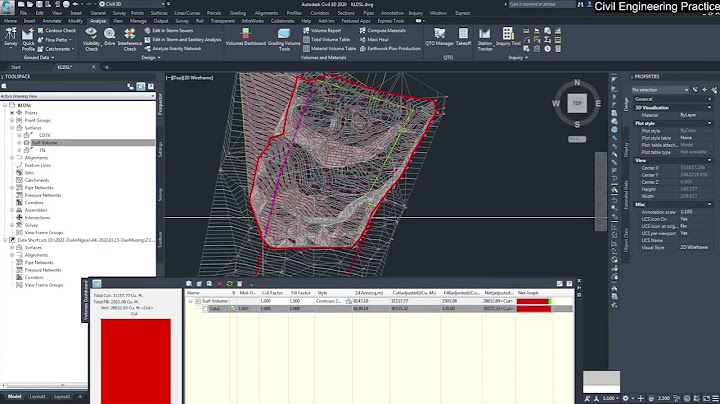Việc đóng băng ổ cứng máy tính bằng Deep Freeze là giải pháp linh hoạt, giúp loại bỏ mọi cài đặt chỉ với một khởi động lại Windows. Tham khảo cách sử dụng Deep Freeze từ Mytour để hiểu rõ chi tiết cách thực hiện. Show Deep Freeze Standard đảm bảo bảo vệ máy tính bằng cách đóng lại tất cả các hoạt động và thay đổi trước đó khi chương trình khởi động. Để cài đặt phần mềm và sử dụng lâu dài, bạn phải tắt hoạt động của Deep Freeze Standard trước khi thực hiện. Nếu bạn chưa hiểu rõ nguyên tắc hoạt động của phần mềm đóng băng ổ cứng này, hãy tham khảo hướng dẫn dưới đây.  Cách sử dụng Deep Freeze Standard Tải và cài đặt phần mềm Deep Freeze tại đây: Download Deep Freeze Nếu bạn chưa biết cách cài đặt, hãy tham khảo hướng dẫn cài đặt Deep Freeze từ Mytour trong bài viết trước đó. Bước 1: Deep Freeze Standard không hiển thị biểu tượng trên màn hình Desktop, chỉ có một biểu tượng nhỏ hình con gấu trắng trong khay hệ thống. Bạn có thể mở ứng dụng này bằng cách giữ phím Shift trên bàn phím và click đúp chuột vào biểu tượng trong khay hệ thống hoặc sử dụng tổ hợp phím Ctrl+Alt+Shift+F6. Nhấn OK để truy cập giao diện của Deep Freeze Standard  Bước 2: Trên giao diện của Deep Freeze Standard, Tab Status có 3 lựa chọn quan trọng. - Khởi động Đóng băng (mặc định): Bật chế độ đóng băng, ngăn chặn mọi thao tác như sao chép, ghi đè, xóa... dữ liệu. - Khởi động Thawed on Next: Cho phép máy tính khởi động lại với số lần được xác định trước (chọn trong Restarts) trong tình trạng ổ cứng có thể ghi chép, cài đặt bình thường. - Khởi động Thawed: Tắt chế độ đóng băng, bạn có thể cài đặt, ghi chép hoặc xóa dữ liệu bình thường. Sau khi chọn lựa, click Áp dụng và Khởi động lại Lưu ý: Máy tính phải khởi động lại để các chế độ mới có hiệu lực.  Sau khi hoàn tất thiết lập, mọi thao tác như cài đặt, ghi chép hoặc xóa dữ liệu trên ổ cứng sẽ ngay lập tức bị hủy khi bạn kích hoạt chế độ đóng băng. Download Deep Freeze để sử dụng, ví dụ như khi cài một tập tin nhiễm virus, chỉ cần khởi động lại máy là xong. Ổ cứng đóng băng chỉ hoạt động bình thường khi tắt chế độ đóng băng hoặc gỡ bỏ đóng băng Deep Freeze khỏi máy tính. Ngoài Deep Freeze Standard, bạn có thể tham khảo nhiều phần mềm khác đóng băng ổ cứng được đánh giá cao tại Mytour như Shadow Defender, Power Shadow, Returnil Virtual System Premium Edition... Trong đó, Shadow Defender cung cấp các công cụ bảo vệ file của máy tính khỏi sự xâm nhập của virus hay những tác động khác mà không cần thao tác phức tạp hoặc sử dụng các chương trình hỗ trợ khác Có lẽ cụm từ “đóng băng ổ cứng” đã rất quen thuộc với nhiều bạn rồi, nhưng mình tin là cũng không ít bạn chưa hiểu hoặc chưa từng nghe về khái niệm này ! Đúng vậy, vì thường thì những quán Game họ mới hay dùng đến phần mềm này để không bị can thiệp nhiều vào hệ thống. Việc đóng băng ổ cứng có nhiều ưu nhược điểm khác nhau mà bạn nên quan tâm, nếu như bạn chưa hiểu về đóng băng ổ cứng thì hãy tham khảo bài viết này ngay nhé… Rồi sau đó hãy đưa ra quyết định là nên đóng băng ổ cứng của mình lại hay không. OK! trước tiên bạn cần hiểu về khái niệm đóng băng ổ cứng trước đã… Mục Lục Nội Dung 1. Đóng băng ổ cứng là gì?Các bạn có thể hiểu đơn giản như sau: Đóng băng ổ cứng là phương pháp chống ghi các dữ liệu lên phân vùng ổ cứng được đóng băng, có nghĩa là sau khi bạn thực hiện đóng băng thành công thì mọi thao tác như cài đặt phần mềm, copy dữ liệu, chỉnh sửa file, tinh chỉnh hệ thống,… Nói chung là tất cả những thao tác mà bạn đã làm trên phân vùng được đóng băng sẽ trở về trạng thái như mới (lúc bạn đóng băng) sau khi thực hiện bạn Restart lại máy tính. Đọc thêm:
2. Tác dụng của việc đóng băng ổ cứng?Như đã nói ở trên, việc đóng băng ổ cứng sẽ giúp máy tính của bạn sạch sẽ hơn, bảo mật hơn và chắc chắn là máy tính của bạn sẽ luôn được an toàn. Mọi thao tác trên phân vùng ổ cứng được đóng băng sẽ trở về như mới sau khi bạn Reset lại máy tính.  3. Nên đóng băng máy tính trong trường hợp nào?Những máy tính công cộng, máy tính nhiều người sử dụng thì nên đóng băng lại. Vì chúng ta không thể kiểm soát được, ví dụ điển hình là các quán Game. Hàng ngày có hàng chục người dùng 1 máy, mà mỗi người cài đặt một phần mềm thì chắc chỉ tầm nửa tháng thôi là cái máy tính của trở thành bãi rác và đương nhiên là sẽ không thể hoạt động ổn định được nữa. Chính vì vậy mà các bạn có thể thấy, ở các quán Game họ đã chọn phương án đóng băng ổ cứng lại, người dùng muốn cài gì thì cài nhưng sau khi Restart lại máy thì nó sẽ trở về như mới, rất hay đúng không 😛 Những bạn mới tìm hiểu và sử dụng máy tính: Thông thường thì những bạn này thường thích vọc và tìm cách tối ưu, tinh chỉnh hệ thống. Nhưng trên mạng không phải hướng dẫn nào cũng chính xác 100%, nếu như bạn không học hỏi có chọn lọc thì việc bị lỗi Windows là rất dễ xảy ra. Chính vì thế những người đang tìm hiểu về windows, hay chưa có kinh nghiệm sử dụng máy tính thì nên đóng băng lại trước khi ngâm cứu nhé 😀 4. Nhược điểm của việc đóng băng ổ cứngLợi thì có rất nhiều rồi, tuy nhiên cái gì cũng có 2 mặt của nó. Mặc dù nó bảo vệ hệ điều hành rất tốt nhưng nhược điểm là hơi khó chịu khi sử dụng. Mình lấy ví dụ như:
5. Lưu ý khi sử dụng máy tính đã được đóng băng?
6. Cách sử dụng DeepFreeze để đóng băng ổ cứngHiện nay có rất nhiều phần mềm hỗ trợ đóng băng ổ cứng máy tính, tuy nhiên để nói về mức độ đơn giản, hiệu quả và an toàn thì Deep Freeze có lẽ là lựa chọn số 1 rồi. Sau đây mình sẽ giới thiệu và hướng dẫn chi tiết cho các các cài đặt, sử dụng phần mềm DeepFreeze để đóng băng ổ cứng. 7. Ưu điểm của phần mềm Deep Freeze
8. Download Deep Freeze mới nhấtTrang chủ: www.faronics.com Link bản 8.30 (bản này dễ kích hoạt hơn :D): Link tải về / Link dự phòng Bản dành cho Windows (Bản mới nhất): (Các bạn vào 1 trong các link sau nhé)
Bản dành cho MAC:
Còn nếu như bạn không có điều kiện mua thì hãy tìm kiếm trên mạng, có rất nhiều trang chia sẻ bản quyền phần mềm này. P/s: Nếu như bạn không tìm được thì hãy comment bên dưới, mình sẽ gửi cho. Lưu ý là chỉ cần nhập đúng địa chỉ email vào khung comment là mình sẽ gửi cho các bạn, không cần phải công khai email của bạn ra đâu nhé. OK.9. Hướng dẫn cài đặt Deep Freeze để đóng băng ổ cứng+ Bước 1: Sau khi tải phần mềm về, các bạn hãy giải nén ra sau đó nhấn đúp chuột hoặc nhấn chuột phải vào file cài đặt chọn Giao diện đầu tiên hiện ra bạn nhấn  Tích vào dòng  + Bước 2: Tại đây nếu như bạn có key sẵn rồi thì hãy nhập vào và nhấn Ở đây do mình đã có key nên mình sẽ nhập vào luôn.  Thông báo kích hoạt bản quyền thành công. Bạn nhấn  + Bước 3: Chọn những ổ mà bạn muốn đóng băng, mặc định thì ổ C (tức là ổ hệ điều hành đã được chọn để đóng băng rồi). Còn các ổ khác nếu như bạn thích đóng băng thì hãy chọn  + Bước 4: Bước này bạn có thể tạo một phân vùng ảo trên máy trạm có thể dùng để lưu trữ chương trình , các tập tin hay các thay đổi cố định. Bạn có thể tạo hoặc không cũng được. Nếu không muốn tạo thì bạn hãy bỏ dấu tích tại dòng  + Bước 5: Bạn có thể kết nối với dịch vụ lưu trữ đám mây của Deep Freeze, điều này sẽ rất hữu ích khi bạn quên password, bạn có thể lấy lại password qua địa chỉ email một cách dễ dàng. Nhưng nếu như bạn đang dùng key được chia sẻ trên mạng thì khỏi cần kết nối nhé :D. Cuối cùng nhấn `Next`2 để bắt đầu cài đặt.  + Bước 6: Sau khi cài đặt xong, máy tính sẽ Restart để áp dụng cài đặt. OK, sau khi máy tính đã khởi động lên thì một biểu tượng hình con gấu trắng sẽ xuất hiện như hình bên dưới. Và đây chính là biểu tượng của Deep Freeze.  + Bước 7: Mở Deep Freeze Để mở được Deep Freeze để vào phần cài đặt thì bạn hãy nhấn tổ hợp phím `Next`3 hoặc `Next`4 vào icon biểu tượng Deep Freeze. Tại giao diện ban đầu, do chúng ta chưa đặt mật khẩu nên bạn hãy nhấn OK để vào thôi, còn trong trường hợp mà bạn đã kết nối với dịch vụ lưu trữ đám mây thì bạn hãy nhập tài khoản đó vào là xong.  + Bước 8: Thiết lập Tại tab Boot Control có các lựa chọn sau:
 Chuyển sang tab `Next`5: Bạn hãy nhập Password như hình hướng dẫn bên dưới để bảo mật các thiết lập của bạn, tránh người khác mở đóng băng tùy ý.  10. Cách mở đóng băng ổ cứngRất đơn giản, để mở đóng băng bạn chỉ cần tích vào lựa chọn `Next`6 và Restart lại máy tính để áp dụng. OK sau khi máy tính khởi động lên, biểu tượng của Deep Freeze sẽ có dấu `Next`7 đỏ thế này.  11. Làm thế nào để gỡ bỏ phần mềm Deep Freeze?Vì một lý do nào đó mà bạn không muốn sử dụng phần mềm đóng băng ở cứng Deep Freeze nữa, bây giờ bạn muốn gỡ bỏ nó ra khỏi máy tính thì phải làm thế nào? Không như các phần mềm thông thường khác, Deep Freeze không thể gỡ bỏ theo cách thông thường được, để gỡ bỏ được Deep Freeze thì bạn chỉ làm như sau: + Bước 1: Mở đóng băng ra trước. + Bước 2: Chạy lại file Setup cài đặt `Next`8 => chọn `Next`9 như hình bên dưới.  Lúc này thay vì `Next`2 thì chương trình sẽ hiển thị `I ACCEPT THE TERMS...`1 để bạn có thể gỡ bỏ phần mềm một cách dễ dàng.  12. Lời kếtNhư vậy là mình đã phân tích và hướng dẫn rất chi tiết cho các bạn cách đóng băng ổ cứng bằng phần mềm Deep Freeze rồi nhé. Đóng băng ổ cứng thực sự là một giải pháp tuyệt vời cho những ai không có kinh nghiệm bảo mật máy tính, nếu như bạn đang có ý định thực hiện thì làm ngay thôi. Mặc dù sử dụng có hơi phiền phức một chút nhưng bù lại nó lại rất an toàn nên bạn hãy cân nhắc nhé 😛 Hi vọng bài viết sẽ hữu ích với bạn, chúc các bạn thành công! Kiên Nguyễn – Blogchiasekienthuc.com Bài viết đạt: 4.7/5 sao - (Có 23 lượt đánh giá) Note: Bài viết này hữu ích với bạn chứ? Đừng quên đánh giá bài viết, like và chia sẻ cho bạn bè và người thân của bạn nhé ! |